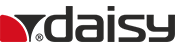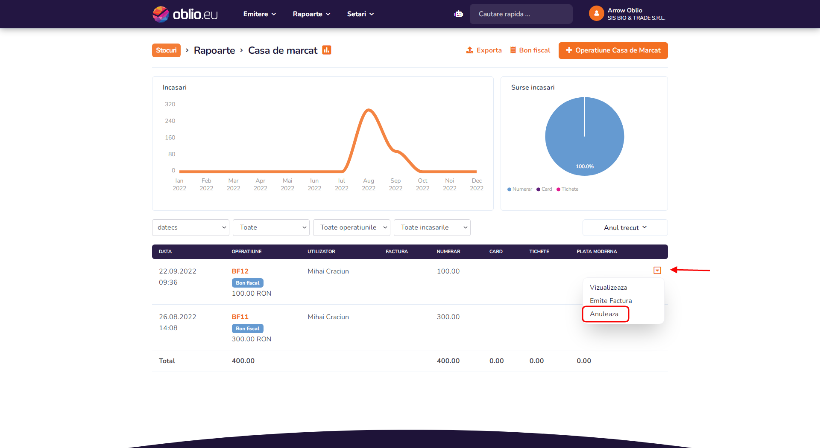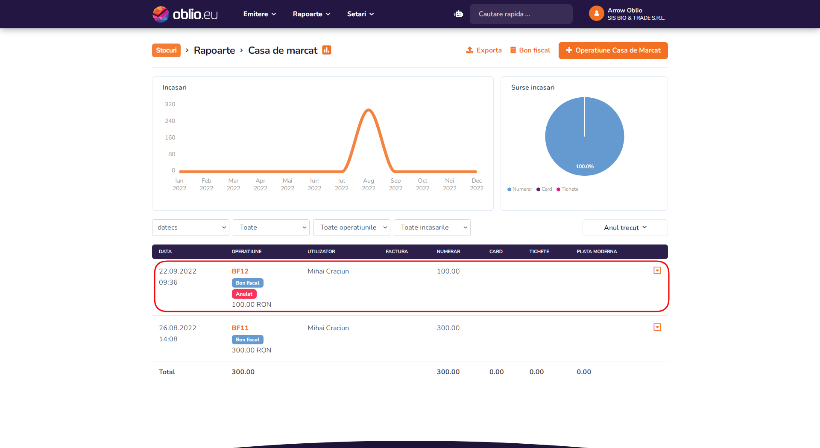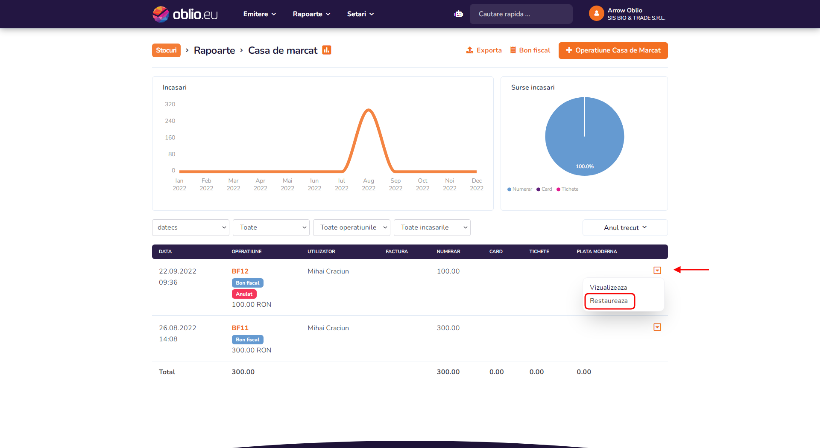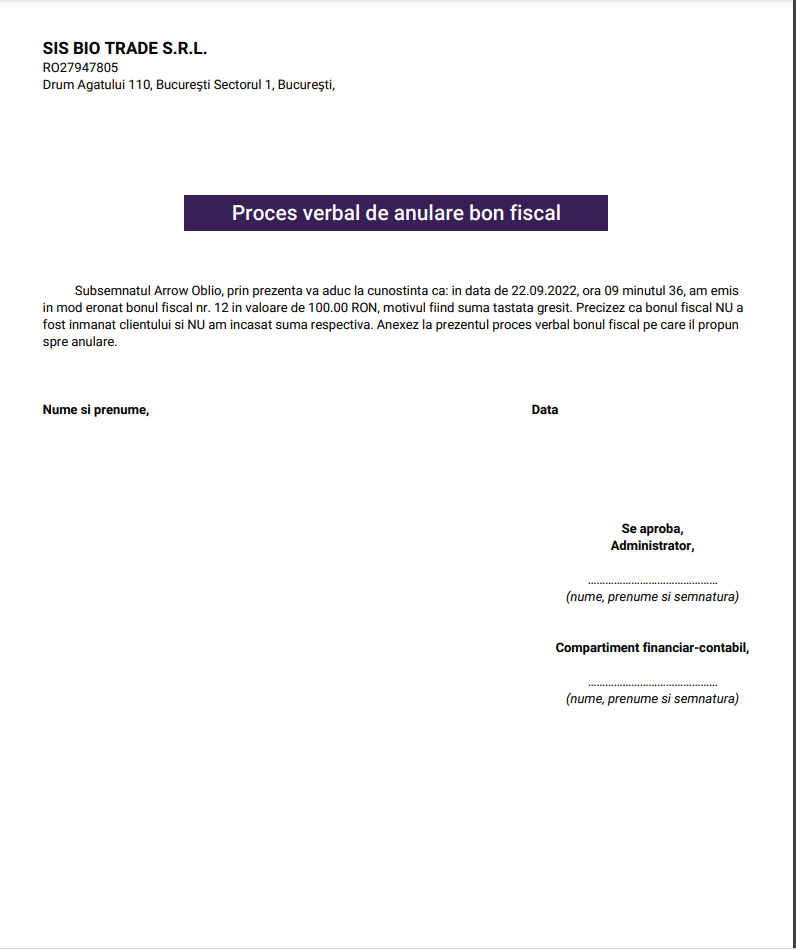Descriere
Prin conectarea casei de marcat Daisy la Oblio, veti putea emite bonuri fiscale direct din Oblio. Valabil doar daca ati activat Oblio Stocuri.
Sa incepem cu inceputul.
Apasati pe butonul Configurare din aceasta pagina si urmariti instructiunile de pe ecran. Daca nu sunteti logat in cont, va trebui sa faceti acest lucru.
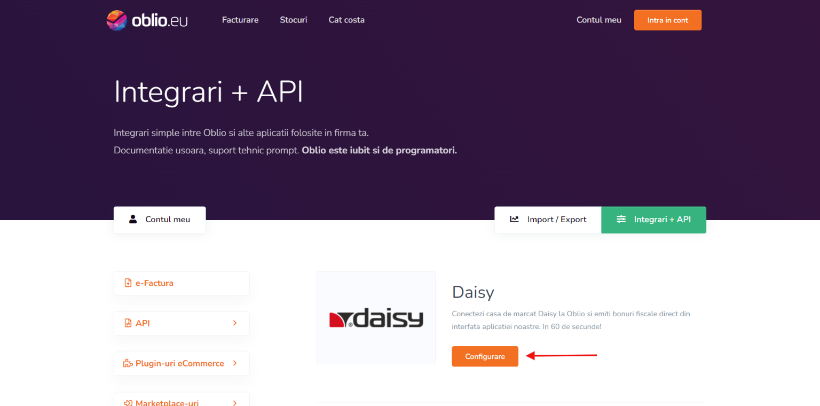
Instalare
Pasul 1
Adaugati un nume Casei de Marcat, alegeti Daisy ca producator, selectati Punctul de Lucru.
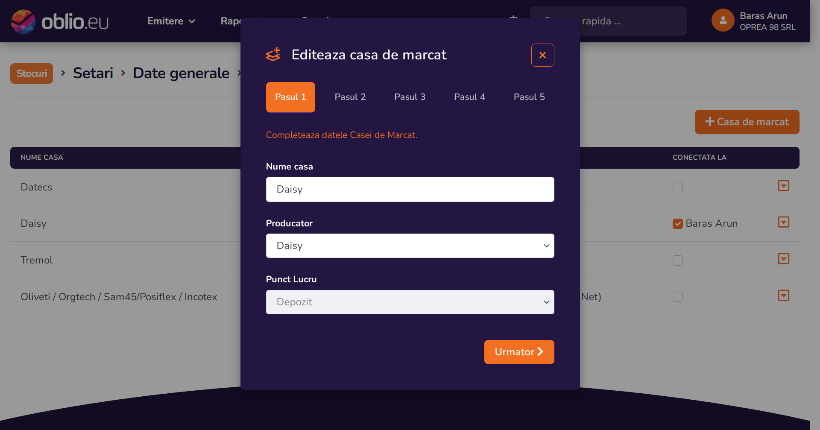
Pasul 2
Adaugati ID-uri pentru fiecare tip de incasare.
ID-urile standard furnizate de producatorul Daisy sunt urmatoarele:
Numerar = 3, Card = 1, Tichete = 4, Plata Moderna = 8
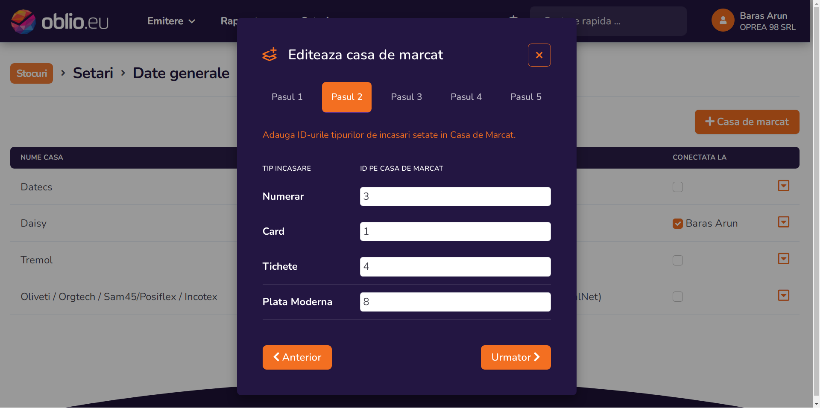
In cazul in care aceste ID-uri nu functioneaza, contactati distribuitorul local.
Pasul 3
Pentru fiecare Cota de TVA, Oblio atribuie ID-uri NUMERICE ce corespund fiecarei valori stabilite de catre producatorul casei de marcat, ele fiind reprezentate de litere. (A,B,C, D…etc), intr-o ordine directa.
Ex. Pentru cota de TVA de 19%, Daisy are ID-ul=A, iar in Oblio corespunde ID-ul=1
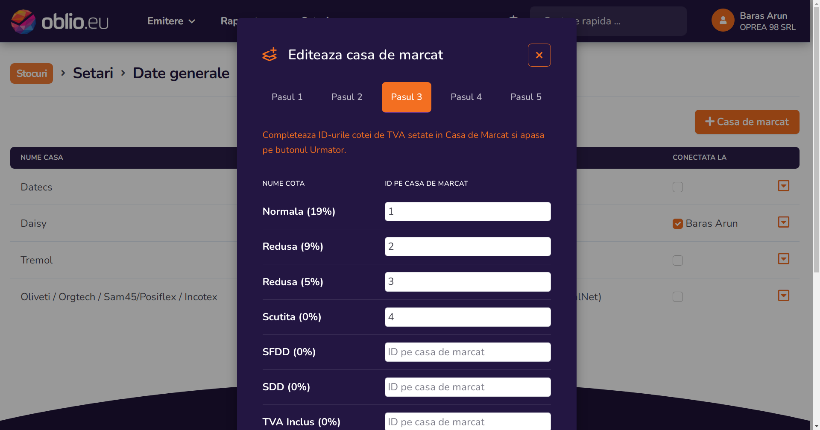
Cotele TVA trebuie corelate cu id-ul corespunzator din casa de marcat Daisy, astfel:
19% - Cota A - 1
9% - Cota B - 2
5% - Cota C - 3
0% - Cota D - 4
Atentie!
In cazul in care firma este neplatitoare de TVA campul este completat automat cu ID-ul corespunzator valorii de 0%.
Neplatitor TVA - Cota E - 4
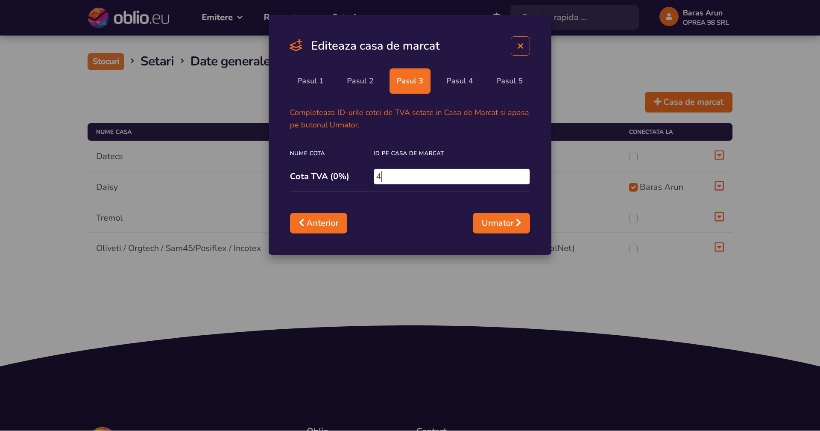
Pasul 4
Stabilirea conexiunii intre Casa de Marcat si Oblio presupune setarea acesteia in modul de lucru cu calculatorul:
- Conectati Cablul USB al casei de macat la computerul dvs.
- Apasati tasta “MODE” de pe casa de marcat, alegeti optiunea PC, introduceti parola (9999), apoi apasati tasta CLK
- Daca s-a conectat cu succes, pe ecranul acesteia va aparea o imagine cu o mufa USB.
Optional!
Utilizați Device Manager-ul din Windows (Manager-ul de dispozitive) pentru a verifica daca s-a stabilit o conexiune intre Casa de Marcat si PC. După ce computerul dvs. scaneaza dupa modificari de hardware, acesta va recunoaște dispozitivul care este conectat la portul USB.
Verificati in "Ports (COM & LPT)", daca dispozitivul STMicroelectronics Virtual COM Port (COM) a fost instalat.
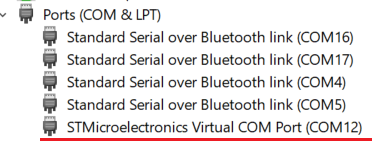
Pasul 5
Descarcati si instalati Plug-in-ul Casa de Marcat Oblio.
Dupa instalare, puteti gasi o iconita a aplicatiei pe desktop.
Porniti aplicatia si introduceti datele de logare ale utilizatorului Oblio care va utiliza Casa de Marcat sau va efectua operatiuni pe firma.
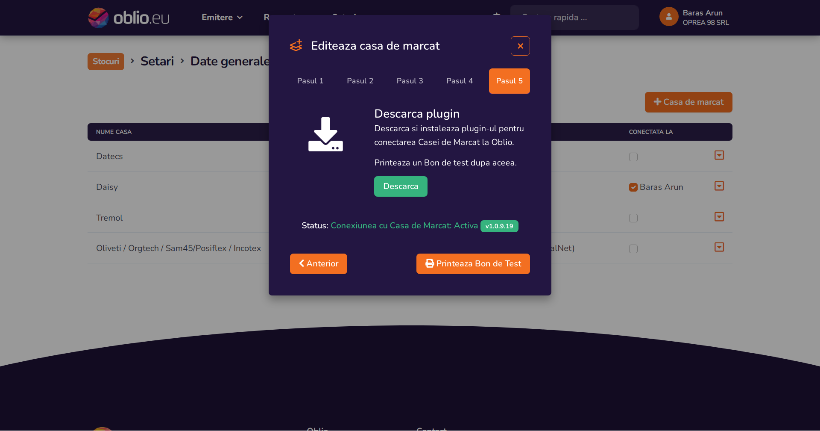
Atentie!
Pentru a putea face operatiuni pe Casa de Marcat este necesar ca utilizatorul de pe Casa de Marcat sa fie acelasi cu cel logat in contul Oblio.
Pentru a verifica daca Plug-in-ul a fost instalat si daca este activat, puteti verifica daca iconita cu logo-ul Oblio figureaza in bara de notificari din dreapta jos a ecranului.
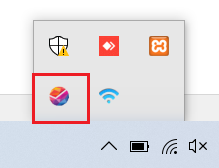
Optional!
Daca bonul de test nu a fost printat cu succes, una din cauza poate fi faptul ca portul de comunicatie setat in Oblio nu este acelasi cu portul de comunicatie din Device Manager (Managerul de dispozitive)
1. Verificati in Device Manager (Managerul de dispozitive) ce port COM este instalat. (de ex. COM12)
2. Click dreapta pe iconita Oblio din System Tray asa cum este prezentat mai sus, apasati pe Setari si verificati portul COM selectat. Acesta trebuie sa fie identic cu cel din Device Manager (de ex. COM 12)
Gata! Simplu nu?